Päivitetty huhtikuu 2024: Älä enää saa virheilmoituksia ja hidasta järjestelmääsi optimointityökalumme avulla. Hanki se nyt osoitteessa linkki
- Lataa ja asenna korjaustyökalu täältä.
- Anna sen skannata tietokoneesi.
- Työkalu tulee silloin Korjaa tietokoneesi.
Spotify on yksi maailman suosituimmista musiikin suoratoistoalustoista - mutta ei kaikille. Olitpa matkalla kilpailevaan palveluun, kuten Apple Music tai Tidal, tai yrität vain säästää rahaa siirtymällä premium-tililtäsi ilmaiseksi tilille, on helppo peruuttaa Spotify tilaus.
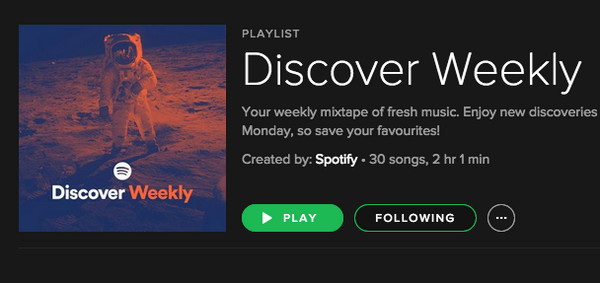
Vaikka on helppo siirtyä maksetusta Spotify-tilistä, Spotify tekee tosiasiallisesti melko vaikeaksi tilisi ja kaiken siihen liittyvän tiedon pysyvän poistamisen - sinun on otettava yhteyttä Spotifyn asiakastukeen.
Valitun vaihtoehdon mukaan olemme koonneet tämän kätevän oppaan kaikesta, mitä sinun tarvitsee tietää Spotify-tilauksen peruuttamisesta, mukaan lukien mahdollisuus poistaa Spotify-tilisi pysyvästi.
Peruutus verkkosivuston tai työpöytäsovelluksen kautta
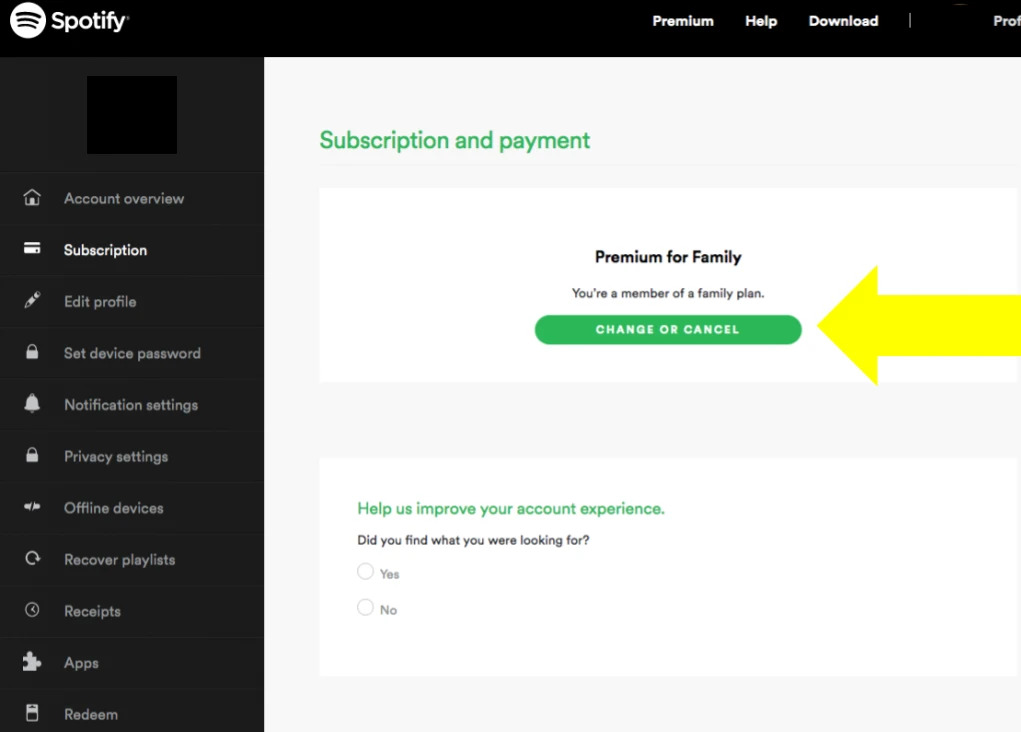
Valitettavasti et voi peruuttaa tilaustasi iOS- tai Android-sovelluksen kautta. Sinun on avattava kannettava tietokone ja kirjauduttava sisään verkkosivustoon tai työpöytäsovellukseen.
Prosessi on sama molemmille.
- Kirjaudu ensin tiliisi ja siirry tilisivulle. Sen pitäisi näyttää noin:
- Vasemmalla puolella on sivuvalikko. Napsauta "Tilaus" - tämä vie sinut sivulle, joka näyttää tilaamasi tyypin.
- Selaa vähän alaspäin ja napsauta "Muuta tai peruuta".
- Tarkista, haluatko peruuttaa Spotify Premium -tilisi napsauttamalla 'Peruuta premium'. Koska kahdesti ei riitä, napsauta Kyllä, peruuta.
- Tilisi sivun pitäisi nyt kertoa sinulle, kun palaat Spotifeen ilmaiseksi.
Huhtikuun 2024 päivitys:
Voit nyt estää tietokoneongelmat käyttämällä tätä työkalua, kuten suojataksesi tiedostojen katoamiselta ja haittaohjelmilta. Lisäksi se on loistava tapa optimoida tietokoneesi maksimaaliseen suorituskykyyn. Ohjelma korjaa yleiset virheet, joita saattaa ilmetä Windows -järjestelmissä, helposti - et tarvitse tuntikausia vianmääritystä, kun sinulla on täydellinen ratkaisu käden ulottuvilla:
- Vaihe 1: Lataa PC-korjaus- ja optimointityökalu (Windows 10, 8, 7, XP, Vista - Microsoft Gold Certified).
- Vaihe 2: Valitse “Aloita hakuLöytää Windows-rekisterin ongelmat, jotka saattavat aiheuttaa PC-ongelmia.
- Vaihe 3: Valitse “Korjaa kaikki”Korjata kaikki ongelmat.
Peruuta Spotify Premium iTunesin kautta
Jos käytät iTunesia maksuihin, mutta ei musiikkiin, sinun on peruutettava iTunesin kautta, ei Spotify-tilisi kautta.
- Avaa iTunes Mac-tietokoneessasi.
- Valitse myymälä ja valitse oikealta Tili.
- Kirjaudu sisään Apple ID: lläsi, kun sitä pyydetään.
- Valitse Tilaukset vieressä Asetukset ja Hallitse.
- Valitse Spotify ja valitse sitten Muokkaa.
- Valitse Peruuta tilaus.
- Vahvista tarvittaessa.
Samat säännöt pätevät. Sinulla on pääsy Spotify Premium -sovellukseen tilauksen päättymiseen asti.
Spotify Premium -sovelluksen peruuttaminen iOS-laitteella
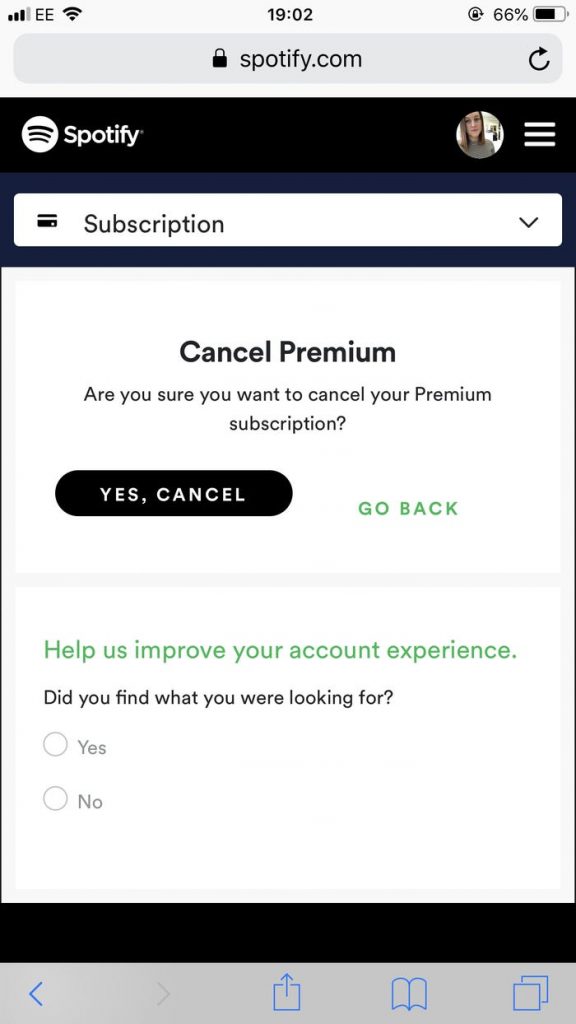
Jos käytät iPhonea tai iPadia, voit peruuttaa sen suoraan laitteen asetuksista. Menettely on seuraava:
- Avaa laitteesi asetukset ja iTunes & App Store.
- Valitse Apple ID ja kirjaudu sisään, kun sitä pyydetään.
- Valitse Tilaukset ja valitse Spotify.
- Valitse Peruuta tilaus seuraavan ikkunan alaosasta.
Vaihda opiskelija-alennukseen
Okei, ehkä olet opiskelija ja teit virheen rekisteröityessäsi tavalliseen Spotify-bonukseen. Sinun tarvitsee vain hakea opiskelija-alennusta. Kun Spotify ja SheerID ovat vahvistaneet, että olet opiskelija, alat maksaa 4.99 dollaria, joka maksetaan seuraavalla laskutusjaksolla.
Kuinka peruuttaa Spotify Premium App Store -palvelun kautta

Jos rekisteröidyt Spotify-sovellukseen iPadilla tai iPhonella, on todennäköistä, että olet päättänyt, että Apple laskuttaa sinut suoraan App Storesta sen sijaan, että jatkaisit rekisteröintiprosessia lähettämällä luottokorttitiedot itse Spotifylle. Vaikka se on kiistatta paljon helpompaa, jos päätät mennä tällä reitillä, sinun on peruutettava premium-tilauksesi hieman eri tavalla iPadin tai iPhonen avulla.
Joten mitä sinun on tehtävä? Se on melko yksinkertaista. Sukella iPadin tai iPhonen “Asetukset” -sovellukseen ja valitse sitten iTunes & App Store. Teitkö sinä tämän? Sitten sinun on tarkistettava näytön yläosassa näkyvä Apple ID - sinun on varmistettava, että se on sama, jota käytit rekisteröityessäsi Spotify Premiumiin. Jos se ei ole, valitse sähköpostiosoite, napsauta Kirjaudu ulos ja kirjaudu sisään oikealla Apple ID: llä.
Nyt kun olet kaikki lajiteltu ja käytät oikeaa tiliä, paina sähköpostiosoitetta uudelleen (tai ensimmäistä kertaa, jos olet kirjautunut sisään oikealle tilille) ja valitse sitten Tilaukset. Näyttöön tulee luettelo kaikista erilaisista toistuvista maksuistasi. Valitse vain Spotify ja paina sitten Peruuta tilaus -painiketta. Kun olet napsauttanut sitä, premium-jäsenyyden uusiminen peruutetaan.
https://community.spotify.com/t5/Accounts/How-do-I-cancel-the-premium-on-Spotify/td-p/1215571
Asiantuntijavinkki: Tämä korjaustyökalu tarkistaa arkistot ja korvaa vioittuneet tai puuttuvat tiedostot, jos mikään näistä tavoista ei ole toiminut. Se toimii hyvin useimmissa tapauksissa, joissa ongelma johtuu järjestelmän korruptiosta. Tämä työkalu myös optimoi järjestelmäsi suorituskyvyn maksimoimiseksi. Sen voi ladata Napsauttamalla tätä

CCNA, Web-kehittäjä, PC-vianmääritys
Olen tietokoneen harrastaja ja harrastava IT-ammattilainen. Minulla on vuosien kokemus tietokoneen ohjelmoinnista, laitteiden vianmäärityksestä ja korjaamisesta. Olen erikoistunut Web-kehitys- ja tietokannan suunnitteluun. Minulla on myös CCNA-sertifiointi verkon suunnitteluun ja vianmääritykseen.

